
Satura rādītājs:
- Autors John Day [email protected].
- Public 2024-01-30 10:53.
- Pēdējoreiz modificēts 2025-01-23 14:59.
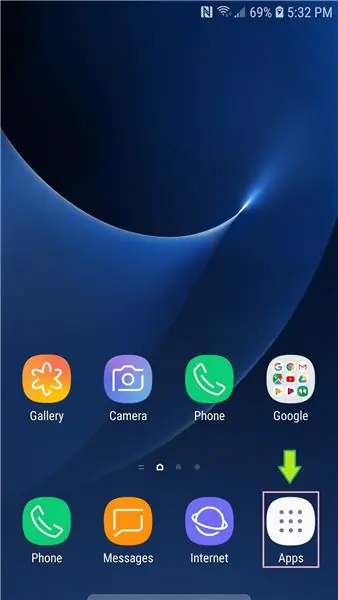

Šī pamācība parādīs, kā ierakstīt ekrānu savā samsung galaxy s7
Lūdzu, abonējiet manu kanālu
Paldies:)
1. darbība: atveriet Playstore
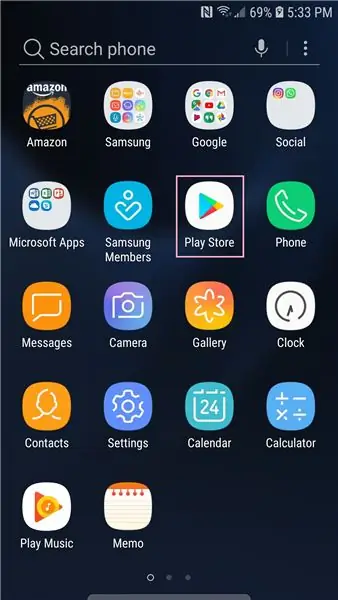
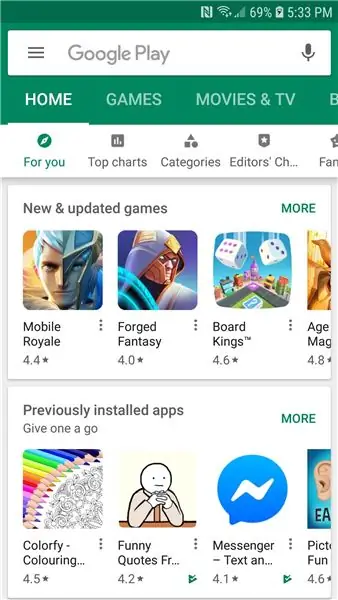
1. Dodieties uz Lietotnes
2. Dodieties uz Play veikalu
2. darbība: lejupielādējiet ekrāna ierakstītāju
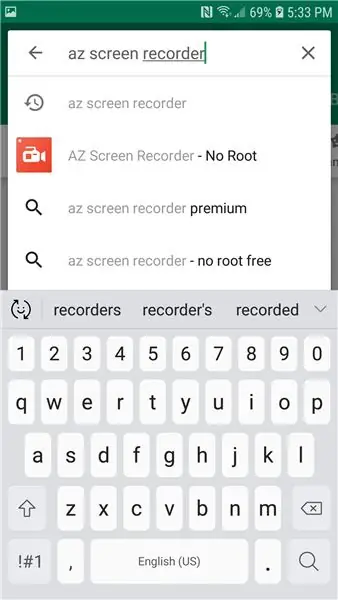
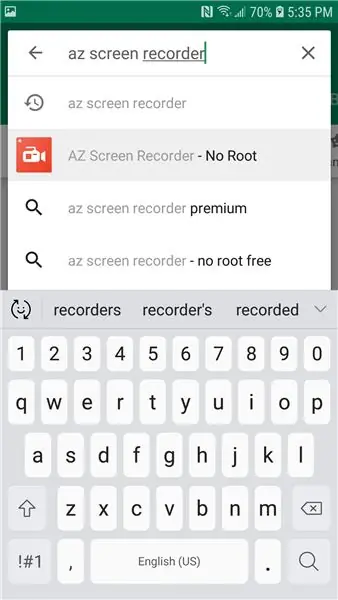
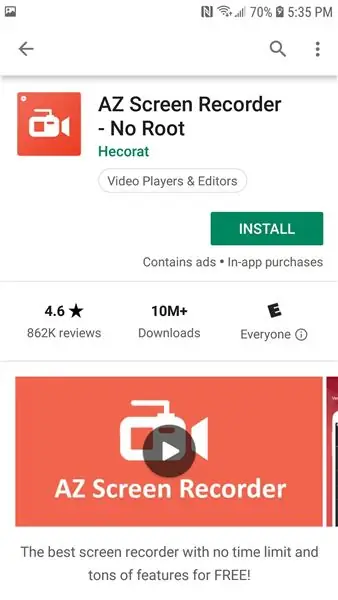
1. Meklējiet ekrāna ierakstītāju
2. Izvēlieties ekrāna ierakstītāju - nav saknes
3. Noklikšķiniet uz Instalēt
4. Noklikšķiniet uz Accept
5. Aizveriet Play veikalu
Lai aizvērtu atskaņošanas veikalu, nospiediet tālruņa jaunāko lietotņu pogu un noklikšķiniet uz X spēles veikala augšējā labajā stūrī
3. darbība: uzņemiet ekrāna video
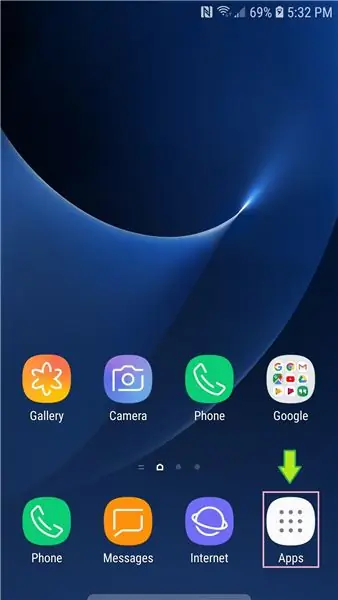
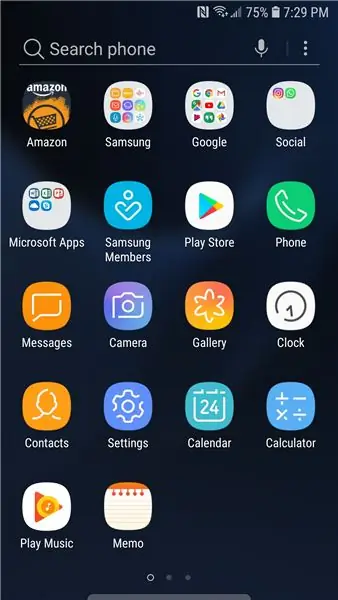
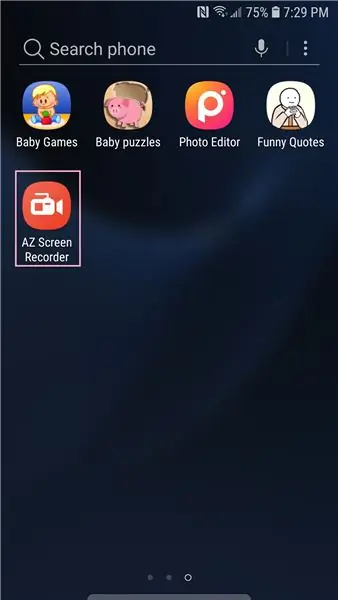
1. Dodieties uz lietotnēm
2. Izvēlieties ekrāna ierakstītāju
- Kad esat izvēlējies ekrāna ierakstītāju, ekrāna kreisajā pusē tiks parādīts sarkans aplis ar videokameras ikonu
- Jūs varat pārvietot šo loku
3. Noklikšķiniet uz sarkanā apļa
- Tādējādi tiks atvērta izvēlne
- Izvēlnē varat doties uz iestatījumiem, uzņemt ekrānuzņēmumu, ierakstīt ekrāna videoklipu, ierakstīt ekrāna tiešraides video un doties meklēt
4. Noklikšķiniet uz pogas, lai uzņemtu ekrāna video
Kad esat noklikšķinājis uz pogas, lai uzņemtu videoklipu no ekrāna, jūs, iespējams, saņemsit paziņojumu, kurā teikts, ka AZ Screen Recorder sāks ierakstīt visu, kas tiek parādīts jūsu ekrānā
5. Izvēlieties Nerādīt vēlreiz
6. Noklikšķiniet uz SĀKT TŪLĪT
- Noklikšķinot uz SĀKT TŪLĪT, sāksies atpakaļskaitīšana no 3 līdz 1
- Pēc izslēgšanas jūs varat saņemt paziņojumu “Noņemiet paziņojumu, lai pārtrauktu ierakstīšanu”
- Ja tiek parādīts uznirstošais logs, noklikšķiniet uz GOT IT!
Pēc atpakaļskaitīšanas ekrāna ierakstītājs sāks ierakstīt jūsu ekrāna video
4. darbība: apturiet ekrāna ierakstītāju
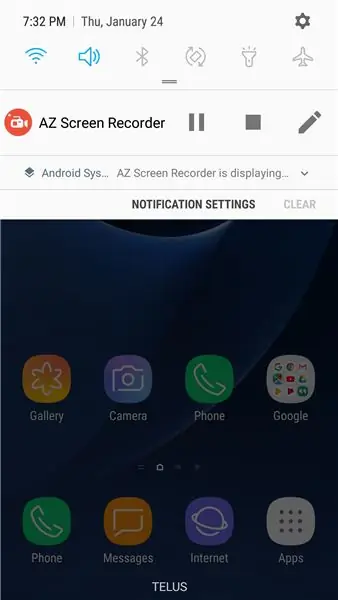
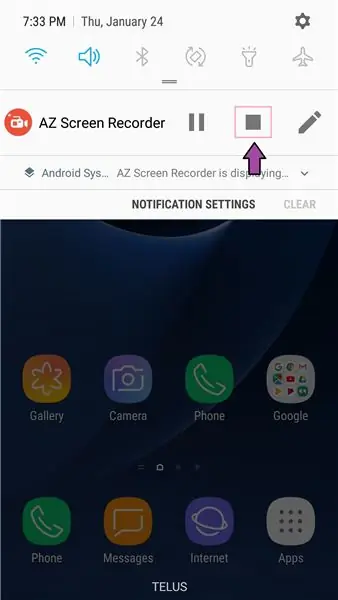
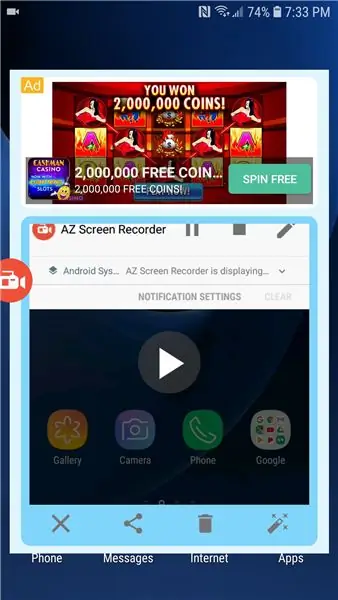
1. Pavelciet ekrānu uz leju no augšas
2. Nospiediet apturēšanas pogu
- Apturēšanas poga ir pelēks kvadrāts
- Nospiežot apturēšanas pogu, tiks atvērts video priekšskatījums
- Priekšskatījumā varat atskaņot videoklipu, aizvērt priekšskatījuma logu, kopīgot, dzēst un rediģēt
3. Aizveriet priekšskatījuma logu
Lai aizvērtu priekšskatījuma logu, noklikšķiniet uz X
4. Aizveriet ekrāna ierakstītāju
Lai aizvērtu ekrāna ierakstītāju, velciet ekrānu uz leju no augšas un noklikšķiniet uz X blakus ekrāna ierakstītājam
5. darbība. Atveriet ierakstītos videoklipus
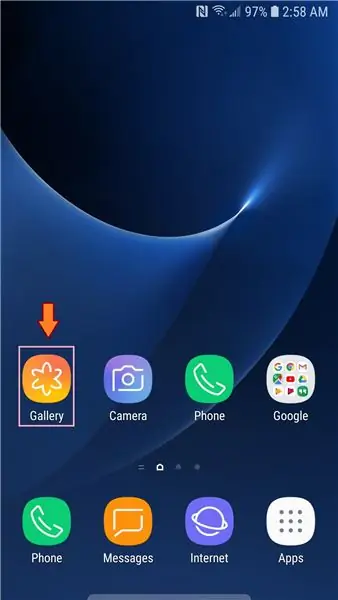
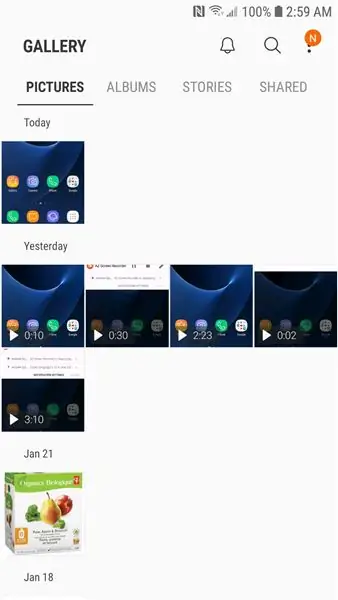
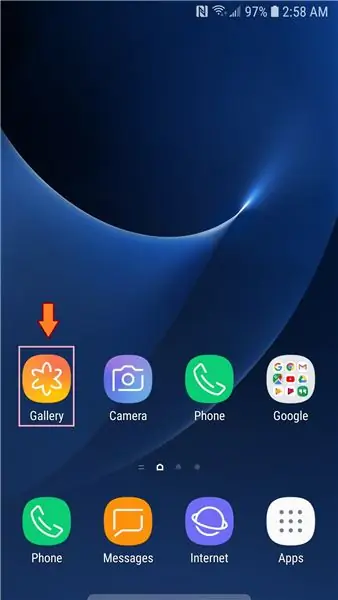
Ierakstītos videoklipus var atvērt 5 dažādos veidos
1. Metode #1: Galllery App - Attēli
- Iet uz galeriju
- Ierakstītajiem videoklipiem vajadzētu parādīties zem attēliem
2. metode: galerijas lietotne - albumi
- Iet uz galeriju
- Dodieties uz albumiem
- Meklējiet AzRecorderFree
- Atveriet albumu AzRecorderFree
3. metode: kameras lietotne
- Atveriet lietotni Kamera
- Noklikšķiniet uz priekšskatījuma apļa apakšējā labajā stūrī
4. Metode #4: AZ Screen Recorder App - Folder
- Dodieties uz lietotnēm
- Izvēlieties ekrāna ierakstītāju
- Pavelciet ekrānu uz leju no augšas
- Noklikšķiniet uz mapes ikonas blakus ekrāna ierakstītājam
5. metode #5: AZ ekrāna ierakstīšanas lietotne -izvēlne
- Dodieties uz lietotnēm
- Izvēlieties ekrāna ierakstītāju
- Noklikšķiniet uz sarkanā apļa
- Noklikšķiniet uz iestatījumu ikonas
- Iestatījumu ikona izskatās kā zobrats
Ieteicams:
Arduino Kā ISP -- Ierakstīt hex failu AVR -- Drošinātājs AVR -- Arduino kā programmētājs: 10 soļi

Arduino Kā ISP || Ierakstīt hex failu AVR || Drošinātājs AVR || Arduino kā programmētājs: ……………………… Lūdzu, abonējiet manu YouTube kanālu, lai iegūtu vairāk videoklipu …….. Šis raksts viss ir par arduino kā isp. Ja vēlaties augšupielādēt hex failu vai ja vēlaties iestatīt drošinātāju AVR, jums nav jāiegādājas programmētājs, varat to darīt
Kā ierakstīt un lejupielādēt pielāgotu zvana signālu: 7 soļi

Kā ierakstīt un lejupielādēt pielāgotu zvana signālu: Tātad? Vai vēlaties iegūt savu pielāgoto zvana signālu, vai ne? Nu, jūs nonācāt īstajā Instructables lapā. Pirms sākam, man jums jāatgādina, ka tas attiecas uz IOS ierīcēm (Apple ierīcēm, piemēram, Ipad, iPod, iPhone utt.) Un Mac datoriem (darbosies jebkurā Mac datorā, pat
Kā ierakstīt IOS 12 ekrānu, izmantojot Facecam?: 4 soļi

Kā ierakstīt IOS 12 ekrānu, izmantojot Facecam? To var izdarīt arī jūs, izmantojot manus mazos padomus. Ja vēlaties izmantot ekrāna ierakstītāju iOS 12, lai ierakstītu ekrānu, izmantojot facecam, pārliecinieties, vai
Kā ierakstīt datora ekrānu operētājsistēmā Mac?: 7 soļi

Kā ierakstīt datora ekrānu operētājsistēmā Mac?: Kā ierakstīt ekrānu Mac datorā? Vai esat kādreiz vēlējies ierakstīt, kas notiek datorā vai tālrunī? Varbūt jūs skatāties videoklipu un vēlaties paņemt klipu; varbūt jūs mēģināt kādam parādīt, kā kaut ko darīt, un videoklips to padarītu
Kā ierakstīt ekrānu bez maksas: 10 soļi

Kā ierakstīt ekrānu bez maksas: šis pamācības mērķis ir bez maksas ierakstīt ekrānu, izmantojot vlc multivides atskaņotāju
